更新完win10 1909之后卡顿怎么办 win10更新1909后卡顿解决方法
更新时间:2022-07-29 09:31:41作者:xinxin
由于win10原版系统运行过程不是很稳定,因此每隔一段时间微软都会发送更新推送补丁来进行修复,不过近日有用户在给win10 1909系统进行更新之后,重启进入系统桌面却发现运行过程出现卡顿的现象,对此更新完win10 1909之后卡顿怎么办呢?今天小编就来告诉大家win10更新1909后卡顿解决方法。
推荐下载:win10专业版破解
具体方法:
1、双击桌面上的这台电脑,进入系统。
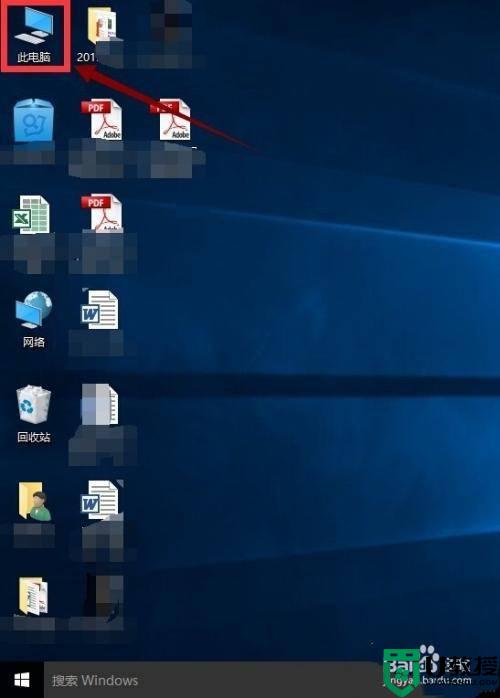
2、找到win图标系统盘,点击右键选择属性进入。
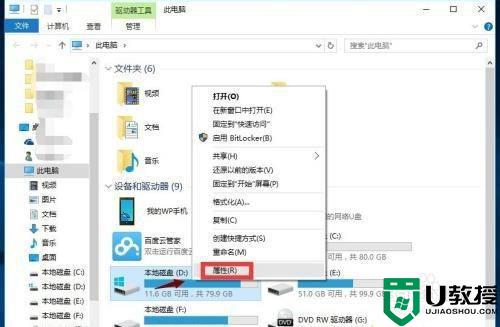
3、进入系统盘属性界面,选择磁盘清理。
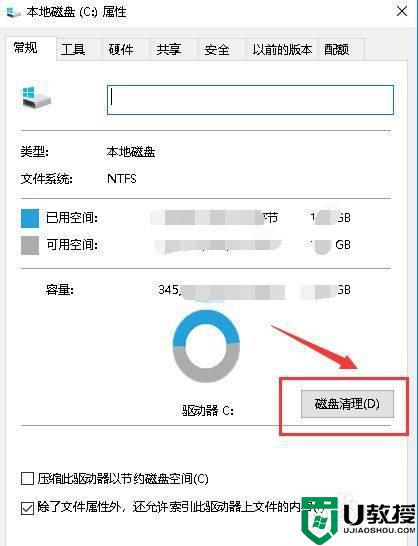
4、等待程序扫描系统垃圾文件,如下图所示,一般需要1分多钟。
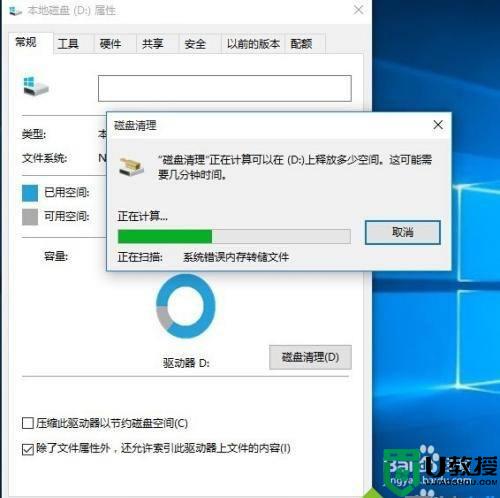
5、勾选你需要清理的垃圾文件,点击确定按钮。
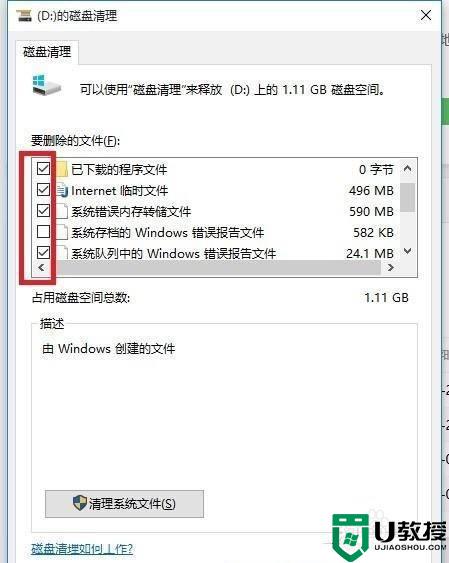
6、弹出清理确定窗口,点击删除文件,清理完毕回到系统盘属性界面。
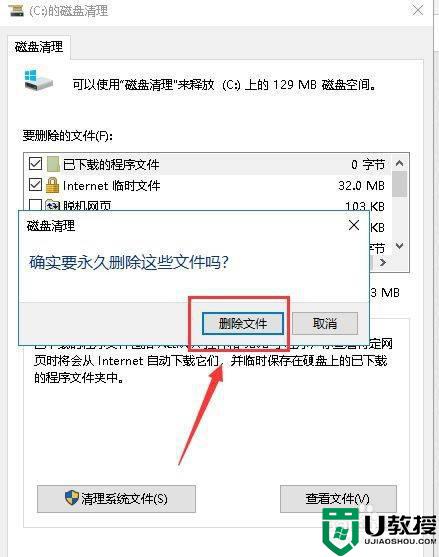
7、点击系统盘属性界面--工具--优化,如下图所示。

8、选择你的系统盘,点击优化按钮,等待优化完成,通过上述方法还卡,就只能重置win10了。
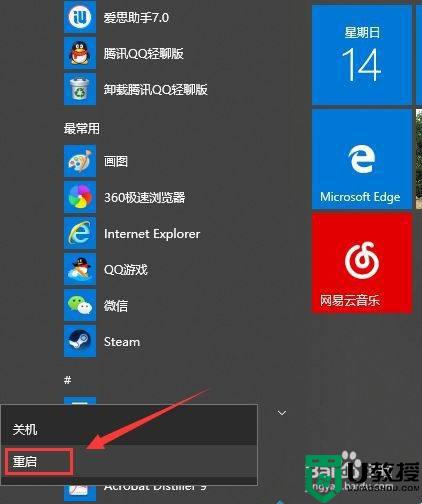
上述就是小编教大家的win10更新1909后卡顿解决方法了,有出现这种现象的小伙伴不妨根据小编的方法来解决吧,希望能够对大家有所帮助。
更新完win10 1909之后卡顿怎么办 win10更新1909后卡顿解决方法相关教程
- w10更新后游戏卡顿怎么办 win10更新后玩游戏卡如何处理
- win10更新20h2后很卡怎么办 win10更新20h2变卡顿的处理方法
- win10更新后变卡了怎么办 电脑win10更新后变卡解决方法
- w10更新后电脑很卡怎么办 更新完win10电脑变卡如何解决
- win10更新后卡顿严重2022
- 新电脑win10间歇性卡顿怎么办 完美解决win10间歇性卡顿方法
- 更新系统后玩游戏很卡?Win10 22H2游戏卡顿的解决教程
- win1020h2版本运行卡顿怎么办 win1020h2更新后很卡怎么办
- 笔记本电脑win10更新后异常卡顿解决方法
- win10amd驱动更新后卡顿蓝屏的解决方法
- Win11如何替换dll文件 Win11替换dll文件的方法 系统之家
- Win10系统播放器无法正常运行怎么办 系统之家
- 李斌 蔚来手机进展顺利 一年内要换手机的用户可以等等 系统之家
- 数据显示特斯拉Cybertruck电动皮卡已预订超过160万辆 系统之家
- 小米智能生态新品预热 包括小米首款高性能桌面生产力产品 系统之家
- 微软建议索尼让第一方游戏首发加入 PS Plus 订阅库 从而与 XGP 竞争 系统之家
win10系统教程推荐
- 1 window10投屏步骤 windows10电脑如何投屏
- 2 Win10声音调节不了为什么 Win10无法调节声音的解决方案
- 3 怎样取消win10电脑开机密码 win10取消开机密码的方法步骤
- 4 win10关闭通知弹窗设置方法 win10怎么关闭弹窗通知
- 5 重装win10系统usb失灵怎么办 win10系统重装后usb失灵修复方法
- 6 win10免驱无线网卡无法识别怎么办 win10无法识别无线网卡免驱版处理方法
- 7 修复win10系统蓝屏提示system service exception错误方法
- 8 win10未分配磁盘合并设置方法 win10怎么把两个未分配磁盘合并
- 9 如何提高cf的fps值win10 win10 cf的fps低怎么办
- 10 win10锁屏不显示时间怎么办 win10锁屏没有显示时间处理方法

